来源:小编 更新:2025-02-05 05:32:37
用手机看
亲爱的读者们,你是否曾想过,那小巧的树莓派,竟然也能变身成为安卓系统的乐园?没错,今天我要带你一起探索这个奇妙的世界,看看如何让树莓派用上安卓系统,让它变得更加多姿多彩!
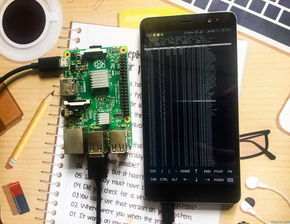
想象当你手中的树莓派不再是简单的编程玩具,而是一个功能齐全的安卓设备,是不是很激动?别急,让我们一步步来揭开这个神秘的面纱。
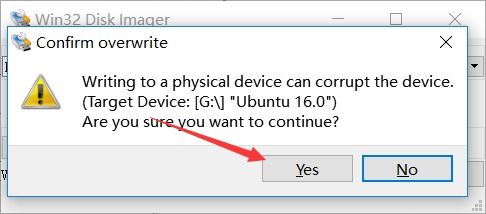
在开始之前,你需要准备以下这些小家伙:
1. 一台树莓派(3B或4B)
2. 一张8GB以上的高速SD卡
3. 一个读卡器
4. 一台显示器或电视(可选)
5. 一根HDMI线(可选)

首先,你需要下载安卓系统的映像文件。这里推荐使用LineageOS,它是一款基于Android平台的开源操作系统。你可以从KonstaKang Pi 4下载页面下载适合你的树莓派的LineageOS版本。
1. 将SD卡插入读卡器,连接到电脑。
2. 打开烧录工具,选择安卓系统的映像文件,将其写入SD卡。
3. 烧录完成后,将SD卡插入树莓派。
1. 连接显示器或电视,用HDMI线连接树莓派。
2. 给树莓派接通电源,等待启动。
3. 看到安卓启动画面,恭喜你,你已经成功进入了安卓世界!
1. 进入安卓系统后,你会看到设置选项,包括语言、网络等。
2. 根据提示进行操作,设置成你喜欢的语言和网络。
3. 你还可以打开蓝牙和无线网络,让树莓派与你的手机或其他设备连接。
1. 打开安卓应用市场,你可以下载各种应用,如浏览器、游戏、办公软件等。
2. 由于树莓派的硬件资源有限,建议选择一些轻量级的应用,以避免卡顿或崩溃。
1. 如果你需要远程控制树莓派,可以使用远程桌面软件,如TeamViewer、AnyDesk等。
2. 安装远程桌面软件,并按照提示进行配置。
3. 通过网络连接,你就可以随时随地控制树莓派了。
通过以上步骤,你已经成功地将树莓派变成了一个安卓设备。在这个小小的世界里,你可以尽情地探索安卓的乐趣,让树莓派成为你的得力助手。快来试试吧,相信你一定会爱上这个神奇的树莓派安卓之旅!